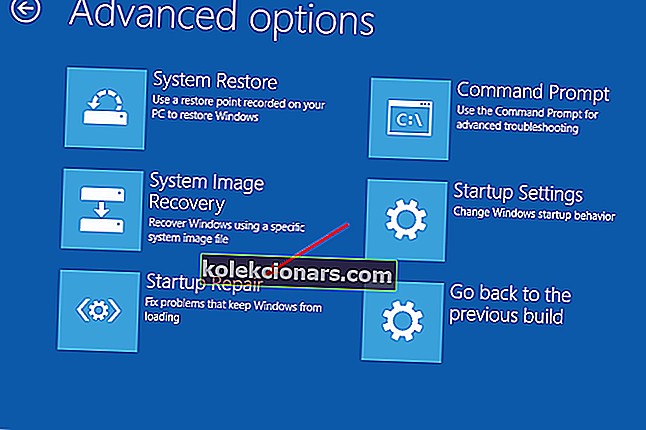Η επιλεγμένη εικόνα εκκίνησης δεν έκανε έλεγχο ταυτότητας. Το μήνυμα σφάλματος συνδέεται με ενημερώσεις, αναβαθμίσεις και ενημερώσεις προγραμμάτων οδήγησης και πιθανώς συνηθισμένο σε υπολογιστές HP. Σημειώστε ότι αυτό το σφάλμα δεν είναι το ίδιο με το σφάλμα λείπουν bootmngr που εμφανίζεται όταν προσπαθείτε να φορτώσετε ένα λειτουργικό σύστημα από έναν κατάλογο στον οποίο δεν ήταν εγκατεστημένο.
Οι αιτίες της επιλεγμένης εικόνας εκκίνησης δεν επιβεβαίωσαν σφάλμα
Αυτό το σφάλμα υποδεικνύει ότι έχει παραβιαστεί ένα πρωτόκολλο ασφαλείας ή ότι η συσκευή από την οποία φορτώνετε το λειτουργικό σύστημα δεν είναι σε θέση να προσφέρει τις πληροφορίες που απαιτούνται σε άλλο για εκκίνηση.
Το Secure Boot είναι μια τεχνολογία που χρησιμοποιεί το υλικολογισμικό του συστήματος για να επιβεβαιώσει ότι ο φορτωτής εκκίνησης του συστήματος είναι συνδεδεμένος με ένα κρυπτογραφικό κλειδί εξουσιοδοτημένο από μια βάση δεδομένων που περιέχεται στο υλικολογισμικό. Έτσι, για να ασφαλίσετε τον υπολογιστή σας από αλλαγή συστήματος που μπορεί να προκαλέσει οποιαδήποτε ζημιά, η ακολουθία εκκίνησης αποθηκεύεται στη βάση δεδομένων. Μια παραβίαση αυτής της διαδικασίας μπορεί να προκαλέσει μια μη ασφαλή εκκίνηση, η οποία θα μπορούσε να σας οδηγήσει να λάβετε το μήνυμα σφάλματος στο σύστημά σας.
Η λήψη αυτού του μηνύματος σφάλματος μπορεί επίσης να υποδεικνύει ότι λείπουν τα διαπιστευτήρια του προγράμματος φόρτωσης εκκίνησης, καθιστώντας έτσι δύσκολη τη φόρτωση του λειτουργικού σας συστήματος. Παρ 'όλα αυτά, ανεξάρτητα από το αν η αιτία της επιλεγμένης εικόνας εκκίνησης δεν επιβεβαίωσε το σφάλμα παρακάτω είναι μερικές λύσεις που μπορούν να σας βοηθήσουν να το επιλύσετε.
Πώς μπορώ να διορθώσω την επιλεγμένη εικόνα εκκίνησης που δεν πιστοποίησε το σφάλμα;
- Μεταβείτε στην εκκίνηση παλαιού τύπου στις ρυθμίσεις του BIOS
- Επαναφέρετε σκληρά τον υπολογιστή σας
- Χρησιμοποιήστε την αποκατάσταση συστήματος για να επιδιορθώσετε τον υπολογιστή σας
1. Μεταβείτε στην εκκίνηση παλαιού τύπου στις ρυθμίσεις του BIOS
Η μετάβαση σε εκκίνηση παλαιού τύπου θα βοηθήσει στην παράκαμψη των αλλαγών του λειτουργικού συστήματος και του υλικού και θα προχωρήσει με την εκκίνηση. Εάν γνωρίζετε ότι ο υπολογιστής σας δεν μπορεί να εκκινήσει λόγω επίθεσης κακόβουλου λογισμικού, αυτή η λύση δεν είναι για εσάς. Ακολουθούν μερικά βήματα για την επίλυση αυτού του ζητήματος.
- Επανεκκινήστε τον υπολογιστή σας και εισαγάγετε το BIOS.
- Επιλέξτε το μενού System Configuration με το δεξί πλήκτρο βέλους. Τώρα επιλέξτε την επιλογή εκκίνησης και πατήστε Enter .
- Με το πλήκτρο κάτω βέλους, επιλέξτε Υποστήριξη παλαιού τύπου και πατήστε το κουμπί Enter . Εάν είναι απενεργοποιημένο, επιλέξτε Ενεργοποιημένο και πατήστε Enter.
- Επιλέξτε Ασφαλής εκκίνηση και πατήστε Enter . Απενεργοποιήστε τώρα την ασφαλή εκκίνηση .
- Πατήστε το F10 και αποδεχτείτε τις αλλαγές. Χρησιμοποιήστε το αριστερό πλήκτρο βέλους για να επιλέξετε Ναι και πατήστε Enter . Αποθηκεύστε τις αλλαγές και βγείτε.
- Μετά από αυτό, ο υπολογιστής θα επανεκκινηθεί αυτόματα στα Windows με ενεργοποιημένη την υποστήριξη παλαιού τύπου και απενεργοποιημένη την ασφαλή εκκίνηση.
2. Επαναφέρετε σκληρά τον υπολογιστή σας

Μια σκληρή επαναφορά στον υπολογιστή σας θα επαναφέρει όλες τις διαμορφώσεις στο BIOS σας και ελπίζουμε να διορθώσετε την επιλεγμένη εικόνα εκκίνησης δεν επιβεβαίωσε το σφάλμα. Με αυτόν τον τρόπο, όλες οι ασύμβατες ρυθμίσεις θα εξαλειφθούν.
Χρησιμοποιήστε αυτά τα βήματα για να επαναφέρετε τον υπολογιστή σας
- Απενεργοποιήστε τον υπολογιστή σας.
- Αποσυνδέστε το καλώδιο του μετασχηματιστή AC.
- Βγάλτε την μπαταρία.
- Κρατήστε πατημένο το πλήκτρο λειτουργίας για 20 έως 25 δευτερόλεπτα για να επαναφέρετε το υλικό.
- Τώρα προσπαθήστε να το ενεργοποιήσετε και πατήστε το κουμπί F2 . Αυτή η εντολή θα φορτώσει τα διαγνωστικά υλικού.
- Εκτελέστε δοκιμή εκκίνησης για να δοκιμάσετε όλα τα στοιχεία υλικού.
- Επανεκκινήστε τον υπολογιστή και αφήστε τον να εκκινήσει κανονικά μόνο εάν ο έλεγχος είναι καθαρός. Εάν δεν εκκινήσει, τότε πρέπει να κάνετε επισκευή συστήματος.
3. Χρησιμοποιήστε την αποκατάσταση συστήματος για να επιδιορθώσετε τον υπολογιστή σας
Κάνοντας μια επιδιόρθωση στο σύστημά σας μπορεί να διορθωθεί η επιλεγμένη εικόνα εκκίνησης δεν επιβεβαίωσε το σφάλμα. Αυτά είναι απλά βήματα για το πώς μπορείτε να κάνετε μια επισκευή συστήματος.
- Απενεργοποιήστε το σύστημα και περιμένετε μερικά δευτερόλεπτα προτού το ενεργοποιήσετε ξανά πατώντας το πλήκτρο λειτουργίας Ακριβώς όπως εμφανίζεται, πατήστε ESC επανειλημμένα έως ότου εμφανιστεί το μενού εκκίνησης.
- Τώρα, πατήστε το κουμπί F11 που θα σας οδηγήσει στην κονσόλα αποκατάστασης.
- Πατήστε Αντιμετώπιση προβλημάτων και μετά Επιλογές για προχωρημένους και πατήστε Επιδιόρθωση εκκίνησης .
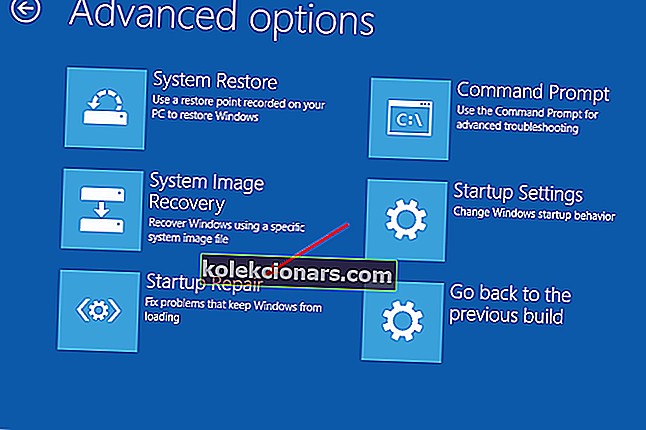
- Ακολουθήστε τα βήματα στην οθόνη για να επιδιορθώσετε τον υπολογιστή σας.
Ορίστε, θα πρέπει να μπορείτε να διορθώσετε την επιλεγμένη εικόνα εκκίνησης δεν επιβεβαίωσε σφάλμα χρησιμοποιώντας αυτές τις λύσεις.
ΔΙΑΒΑΣΤΕ ΕΠΙΣΗΣ:
- Ο υπολογιστής δεν θα εκκινήσει μετά την ενημέρωση του BIOS; Δείτε πώς μπορείτε να το διορθώσετε
- Δεν εντοπίστηκε δίσκος εκκίνησης ή ο δίσκος απέτυχε [FIXED]
- Τι να κάνετε εάν τα Windows δεν μπόρεσαν να εντοπίσουν το boot.wim